- 最後更新日期:2023-05-10
看 YouTube、Netflix 等影音平台的影片時,有時影片可能會有閃爍,對於患有光敏性癲癇的朋友來說,可能會感到頭痛、噁心或視力受影響的問題,而 Apple 設備都有貼心提供自動調暗的功能,這篇就來教你哪裡可以找到 iPhone 自動調暗影片閃爍燈光功能,iPad 和 Mac 也會一併整理。
目錄
iPhone 自動調暗影片閃爍燈光的位置(iPad 也一樣)
要注意的是,這功能是在 iOS 16.4 和 iPadOS 16.4 版本才導入,因此如果你還沒更新,或不知道目前版本是多少,建議先檢查看有沒有新的軟體更新。
iPhone 和 iPad 的操作方式一樣:
- 打開 iPhone 或 iPad 的設定
- 進入一般
- 進入軟體更新
- 接著就會自動檢查是否有新的版本,有的話請下載安裝
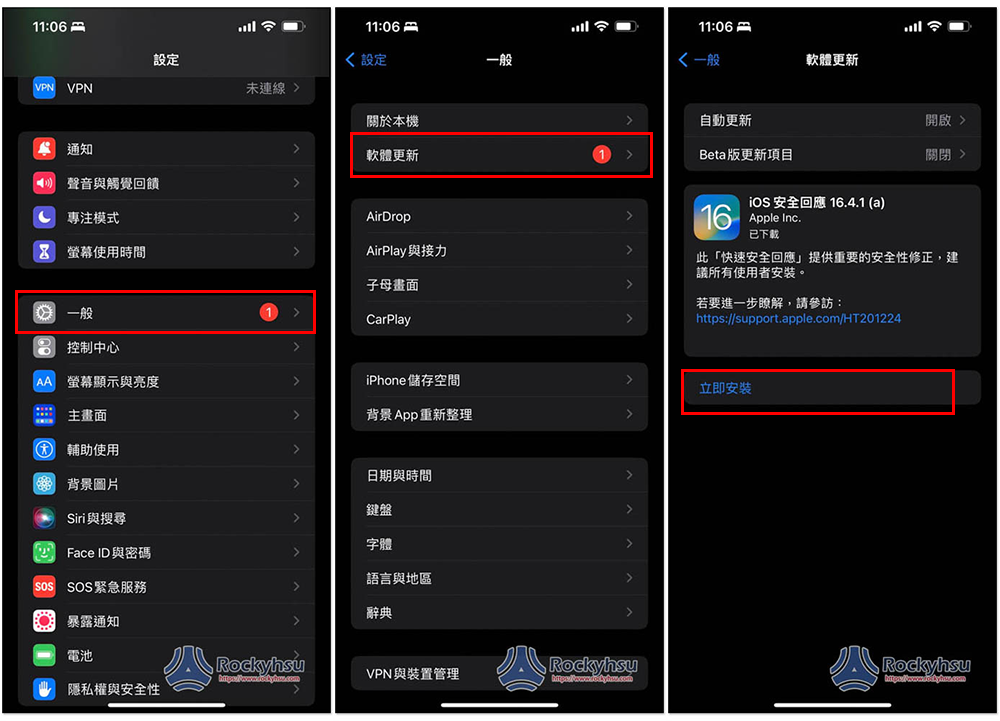
完成之後,請繼續以下步驟,來啟用自動調暗影片閃爍燈光功能:
- 打開 iPhone 或 iPad 的設定
- 進入輔助使用
- 進入動態效果
- 將調暗閃爍燈光功能打開
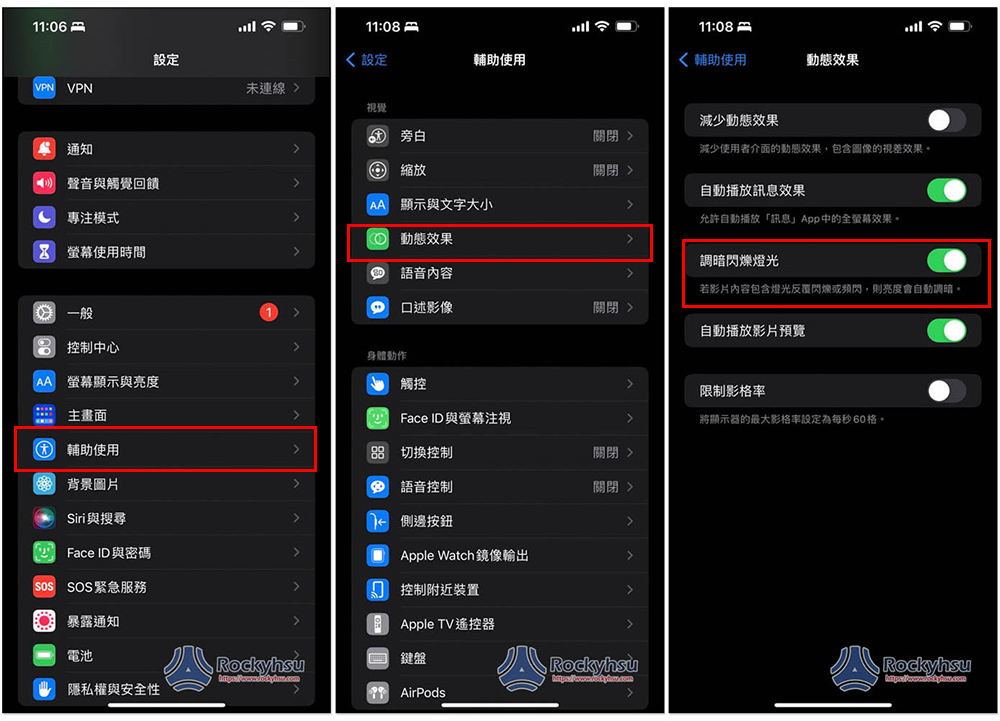
這樣就完成了。
Mac 自動調暗影片閃爍燈光的功能
如果你的 Mac 已經升級到 macOS Monterey 13.3 的更高版本,那一樣有自動調暗功能,不確定自己系統版本的人,一樣建議先檢查一下有沒有新的軟體更新。
- 打開左上角 Apple Logo 選單的系統設定
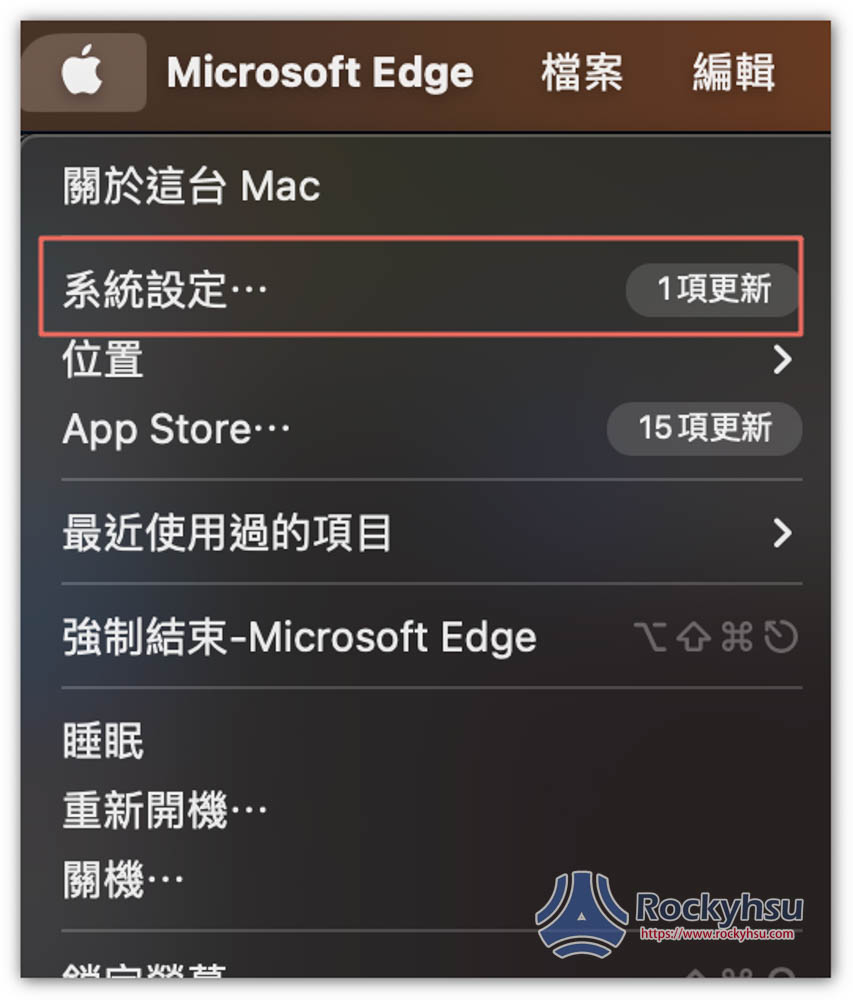
- 接著就會自動檢查是否有軟體更新,我的已經是 macOS Monterey 13.3 以上,因此暫時我就先不更新
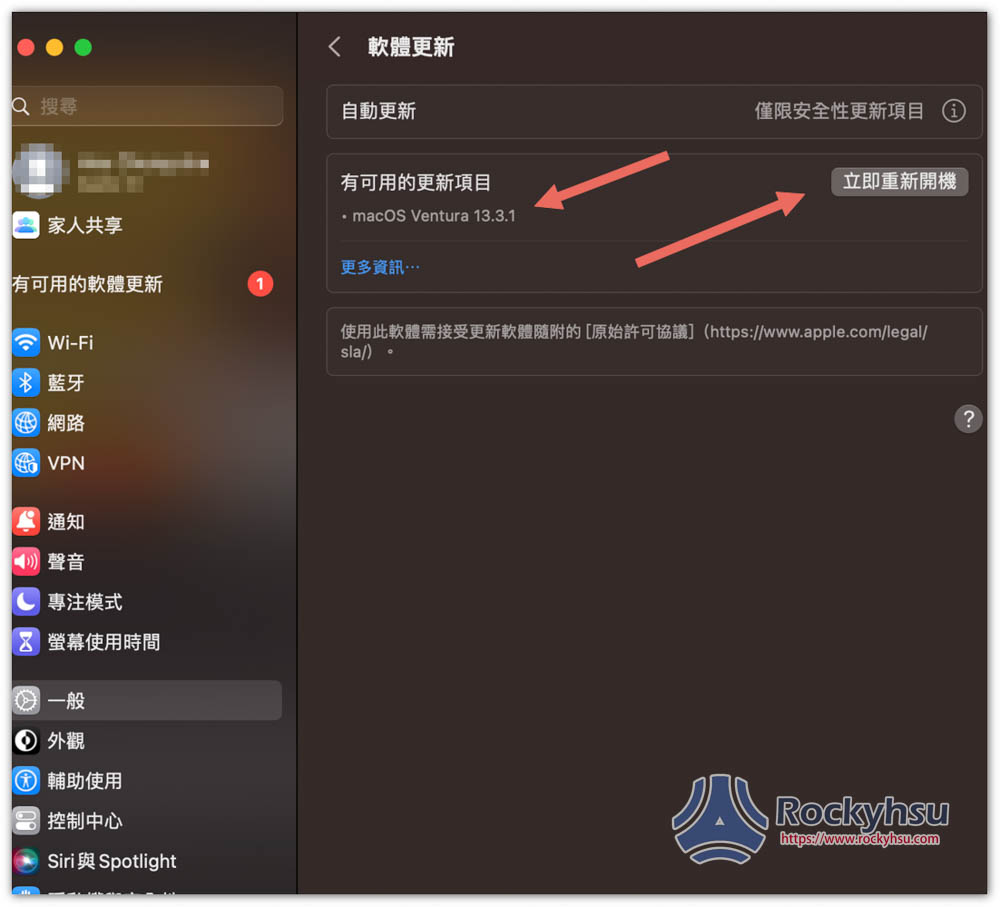
確認好之後,點擊系統設定面板左側的輔助使用,然後進入顯示器: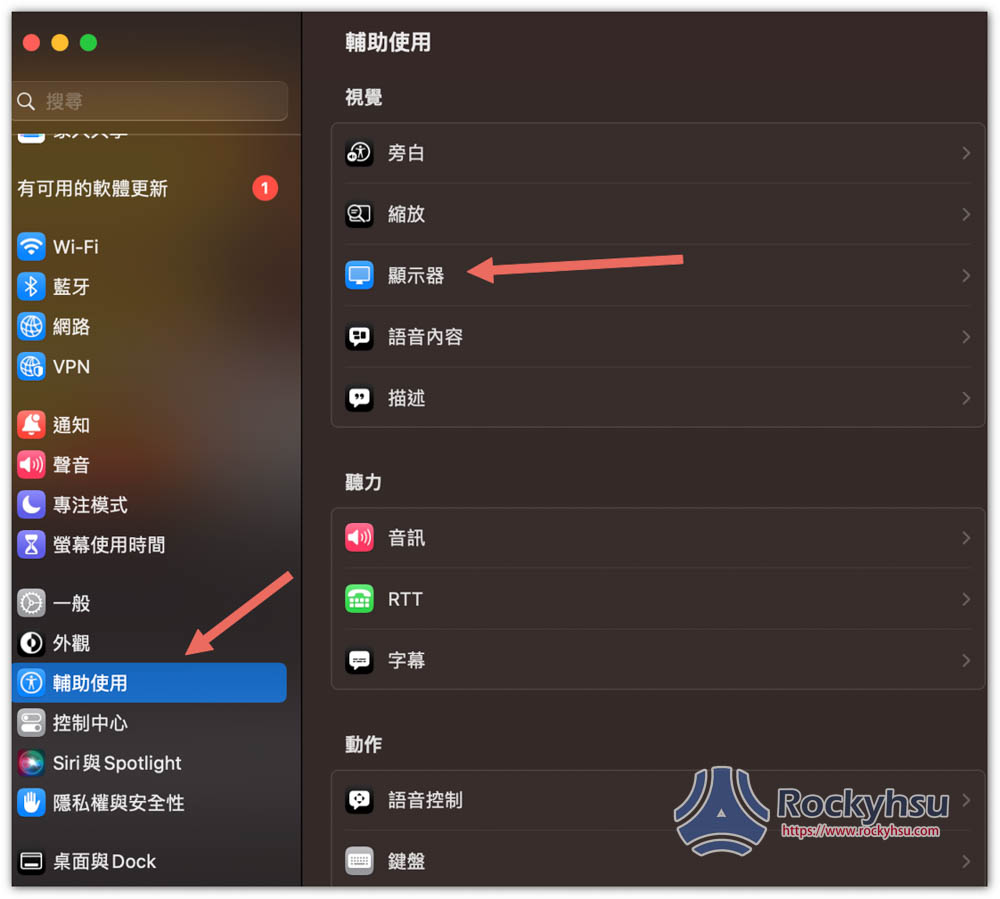
就會看到調暗閃爍燈光的功能,把開關打開: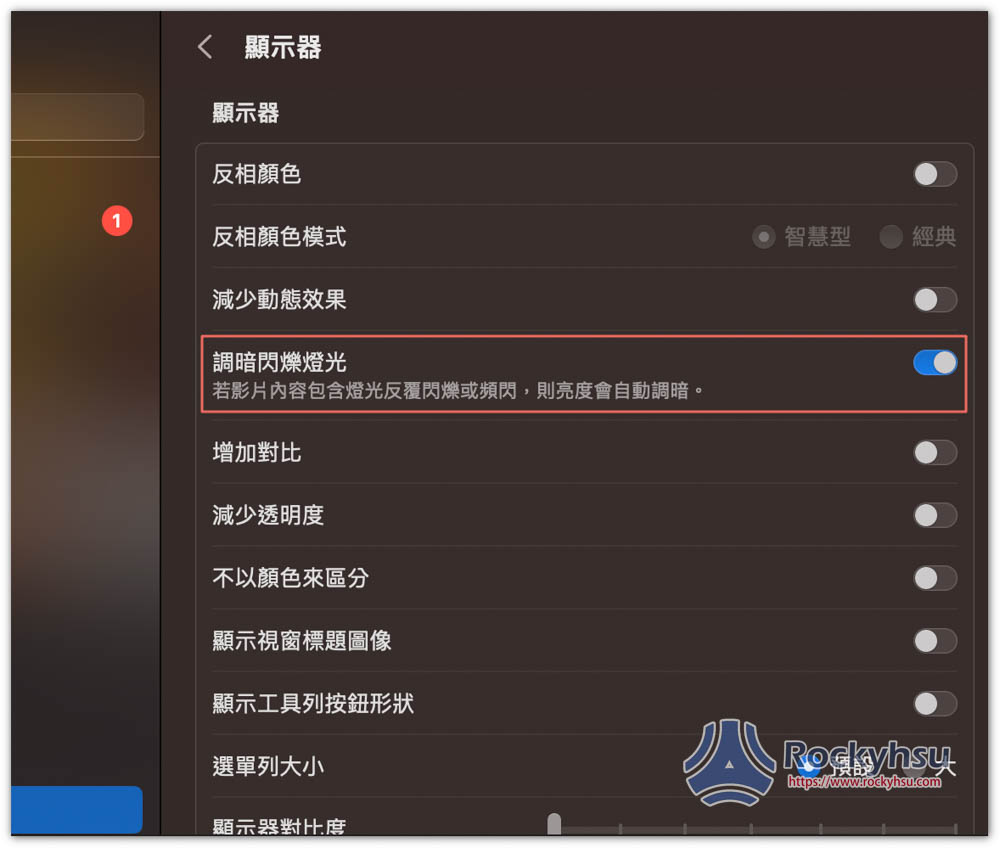
總結
將這功能打開之後,未來碰到閃爍燈光嚴重的影片時,iPhone、iPad、Mac 就會自動調暗,來保護你的眼睛。
事實上即便對這閃爍不會出現任何症狀的人,也蠻推薦打開的,特別是對常看影片的朋友,可以降低對你眼睛的刺激。

